联想ThinkPad T14锐龙版笔记本如何使用bios设置u盘启动
2022-01-12 08:15:01
联想ThinkPad T14锐龙版笔记本是一款深受广大用户们喜爱的商用型办公笔记本电脑,最近有位使用联想ThinkPad T14锐龙版笔记本的用户想要为电脑安装系统,但是不知道怎么设置u盘启动,那么联想ThinkPad T14锐龙版笔记本如何使用bios设置u盘启动呢?下面为大家介绍联想ThinkPad T14锐龙版笔记本使用bios设置u盘启动的操作教程。
联想ThinkPad T14锐龙版笔记本BIOS设置教程:
1.开机后按F1,进入bios界面。图片所示的地方可以修改语言。如图所示:
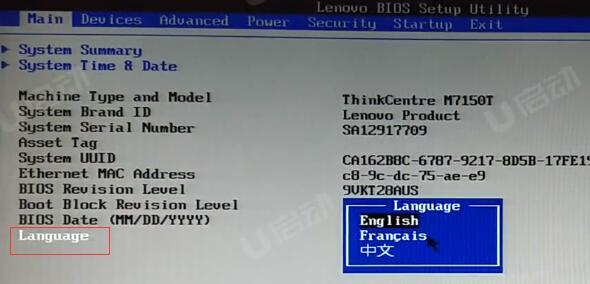
2.选择设备的ATA 设备菜单,配置SATA为AHCI。如图所示:

3.选择启动,选择主要启动顺序,USB KEY按加号键调到第一个。如图所示:
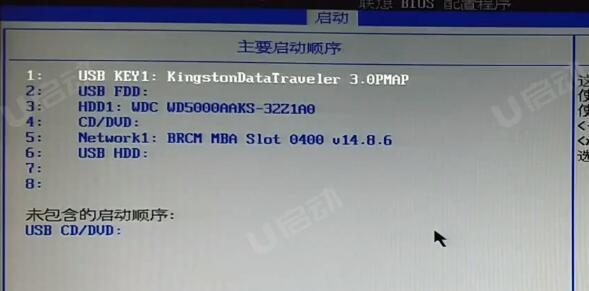
4.按F10保存退出。电脑重启进入PE系统
5.开机后按F12进入电脑的快捷启动菜单,选择USB KEY的U盘下的选项。电脑会自动重启进入PE系统。如图所示:

联想ThinkPad T14锐龙版笔记本使用bios设置u盘启动的操作方法就为小伙伴们详细介绍到这边了,如果用户们想要设置u盘启动,可以根据上述方法步骤进行设置哦,希望本篇教程对大家有所帮助,更多精彩教程请关注u启动官方网站。
本文由U启动编辑发表。转载此文章须经U启动同意,并请附上出处(U启动)及本页链接。
原文链接:http://upan.9meijia.com/szjc/13985.html
原文链接:http://upan.9meijia.com/szjc/13985.html
华硕VivoBook14 2021版笔记本如何通过bios设置u盘启动
最近有位使用华硕VivoBook14 2021版笔记本的用户想要为电脑重新安装系统,但是不知道怎么设置u盘启动...
- [2022-08-08]荣耀MagicBook 15 2021 锐龙版笔记本怎么通过bios设置
- [2022-08-07]雷神911PlusR笔记本使用u启动u盘重装win7系统教程
- [2022-08-07]神舟战神ZX9-DA3DA笔记本安装win11系统教程
- [2022-08-07]华硕ProArt StudioBook笔记本如何进入bios设置u盘启动
- [2022-08-06]雷神911M创作大师笔记本安装win10系统教程
- [2022-08-06]宏碁Acer 墨舞EX214笔记本怎么通过bios设置u盘启动
- [2022-08-06]华硕 无畏360笔记本一键重装win11系统教程
U盘工具下载推荐
更多>>-
 win7系统重装软件
[2022-04-27]
win7系统重装软件
[2022-04-27]
-
 怎样用u盘做u启动系统盘
[2022-02-22]
怎样用u盘做u启动系统盘
[2022-02-22]
-
 怎么进入u盘装机系统
[2022-02-22]
怎么进入u盘装机系统
[2022-02-22]
-
 win7硬盘安装工具
[2022-02-16]
win7硬盘安装工具
[2022-02-16]
Copyright © 2010-2016 upan.9meijia.com u启动 版权所有 辽ICP备2023008409号 意见建议:service@upan.9meijia.com
 神舟战神Z8-DA7NT笔记本重装win10系
神舟战神Z8-DA7NT笔记本重装win10系
 华硕VivoBook14 2021版笔记本如何通过
华硕VivoBook14 2021版笔记本如何通过
 win7pe启动盘制作软件
win7pe启动盘制作软件
 u启动win 8pe系统维护工具箱_6.3免费
u启动win 8pe系统维护工具箱_6.3免费
 荣耀MagicBook 15 2021 锐龙版笔记本怎
荣耀MagicBook 15 2021 锐龙版笔记本怎
 win10怎么安装视频教学
win10怎么安装视频教学
 u启动u盘启动安装原版win8系统视频
u启动u盘启动安装原版win8系统视频
 win11系统如何初始化电脑
win11系统如何初始化电脑
 win11系统怎么删除pin码
win11系统怎么删除pin码

 联想win8改win7bios设置方法
联想win8改win7bios设置方法
 技嘉uefi bios如何设置ahci模式
技嘉uefi bios如何设置ahci模式
 惠普电脑uefi不识别u盘怎么办
惠普电脑uefi不识别u盘怎么办
 win8改win7如何设置bios
win8改win7如何设置bios
 bios没有usb启动项如何是好
bios没有usb启动项如何是好
 详析bios设置显存操作过程
详析bios设置显存操作过程
 修改bios让电脑待机不死机
修改bios让电脑待机不死机